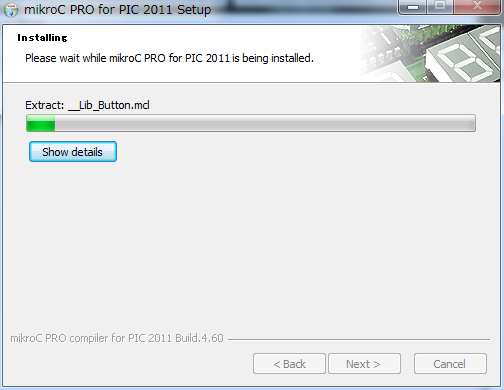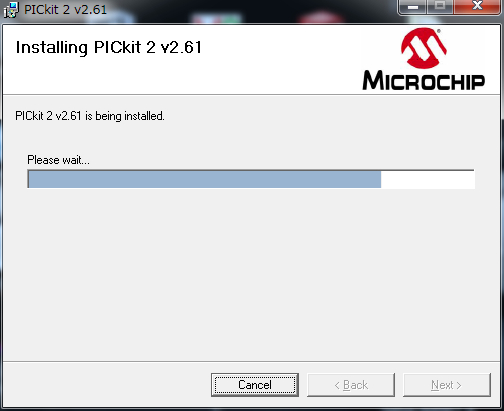マイコン初心者講座その2 必要なソフトのインストール(mikroC PRO for PICとPICkit2 Programmer)
PICのプログラムを作り、それをPICに書き込むために使うソフトのインストール方法です。ここではmikroC PRO for PICとPICkit2 Programmerの2つのソフトのインストールを行います。いずれも無償で入手可能ですが日本語版は無いのであしからず。
mikroC PRO for PIC(以下mikroCと略)
mikroCはPICのプログラムを書くためのソフトであり、C言語でPICのプログラムを作成することができるIDE(統合開発環境)です。提供元はMikroElektronika社です。
mikcoCの提供元のMikroElektronikaのmikroC PRO for PICダウンロードページ(http://www.mikroe.com/eng/products/view/7/mikroc-pro-for-pic/)にアクセスします。
上記のページの上から少しずつ見ていくと途中に赤丸で示したようなダウンロードへのリンクがあるので「Download mikroC PRO for PIC [21.76MB] (current build v4.60)」をクリックしてダウンロードし、解凍後にインストーラを実行します。このエントリーを書いた時点ではバージョンは4.60でした。
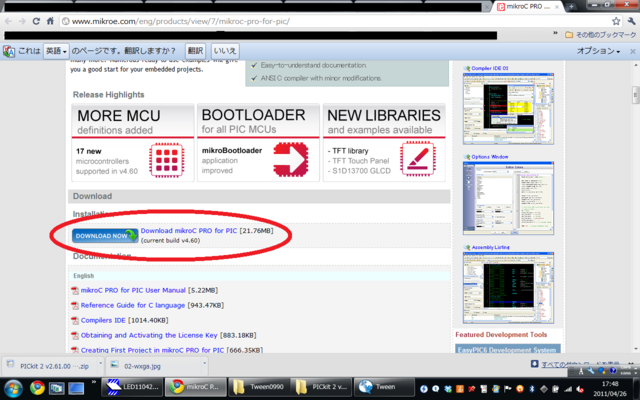
インストーラを実行すると以下のような画面が表示されます。ここからは特に変更を加えず、"Next >"で進んでいけばOKです。
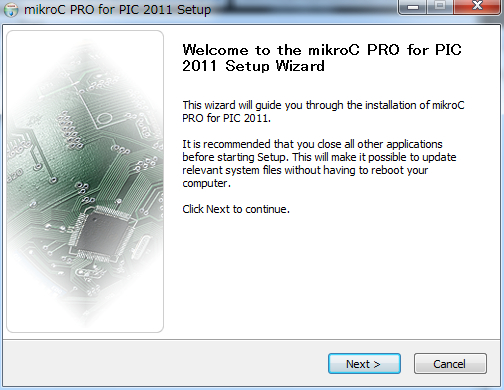
途中で以下のような同意画面が表示されるので、"I accept〜"を選択し、次へ進んでください。

しばらくするとインストールが完了し、以下ようなの表示になります。"Finish"で終了してください。

この後3つダイアログが表示されますが、全て"いいえ"で大丈夫です。
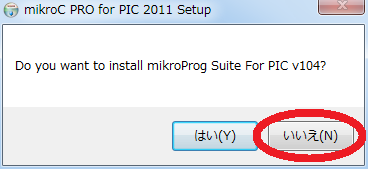


ここまで完了するとデスクトップに以下のようなアイコンが増えているはずです。

このアイコンからmikroCを起動します。起動してみるとこのような画面になります。

これでmikroCのインストールはおしまいです。
PICkit2 Programmer
PICkit2 ProgrammerはPICに作成したプログラムを書き込む時に使用するソフトです。提供元はPICを販売しているMICROCHIP社です。
同社が販売している書き込み器PICkit2が無いと使えません。
PICkit2 Programmer提供元のMICROCHIPのPICkit2 Programmerダウンロードページ(http://www.microchip.com/stellent/idcplg?IdcService=SS_GET_PAGE&nodeId=1406&dDocName=en023805)にアクセスします。
上記ページの一番下辺りにダウンロードリンクがあるので「PICkit 2 V2.61 Install」をクリックしてダウンロード(画像参照)し、解凍後にインストーラを実行します。このエントリーを書いた時点ではバージョンは2.61でした。
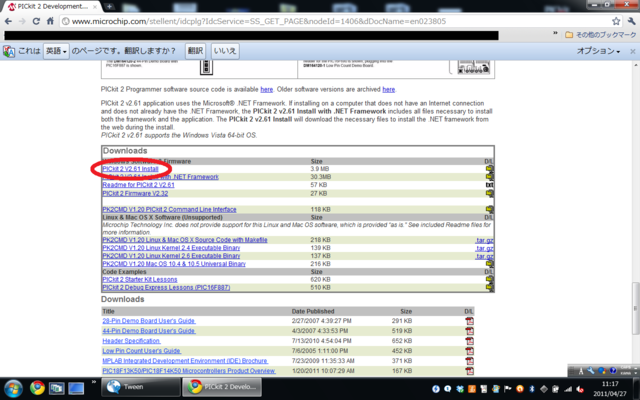
インストーラを実行すると以下のような画面が表示されます。ここからは特に変更を加えず、"Next >"で進んでいけばOKです。
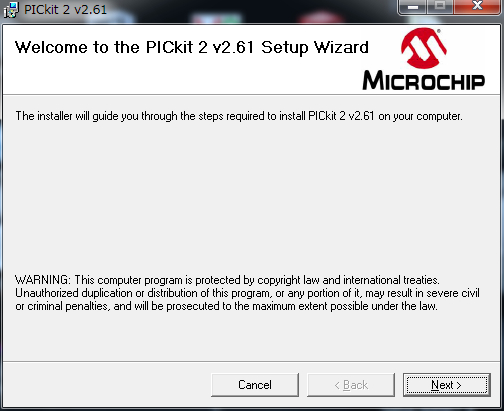
ここでも同意画面が表示されますので、"I agree"を選択し、"Next >"で進みます。
しばらくするとインストールが完了し、以下ようなの表示になります。"Close"で終了してください。

ここまで完了するとデスクトップに以下のようなアイコンが増えているはずです。
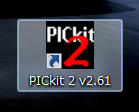
このアイコンからPICkit2 Programmerを起動します。起動してみるとこのような画面になります。
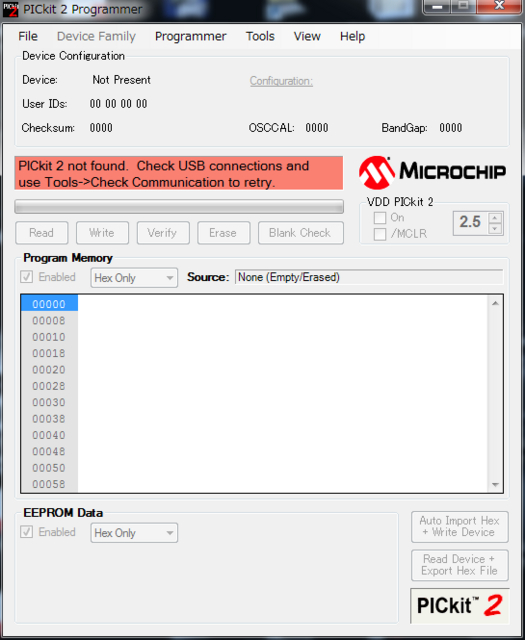
これでPICkit2 Programmerのインストールは完了です。
次
前
- マイコン初心者講座その1 必要な部品・機器の準備
目次